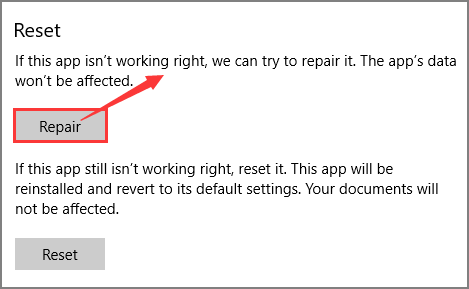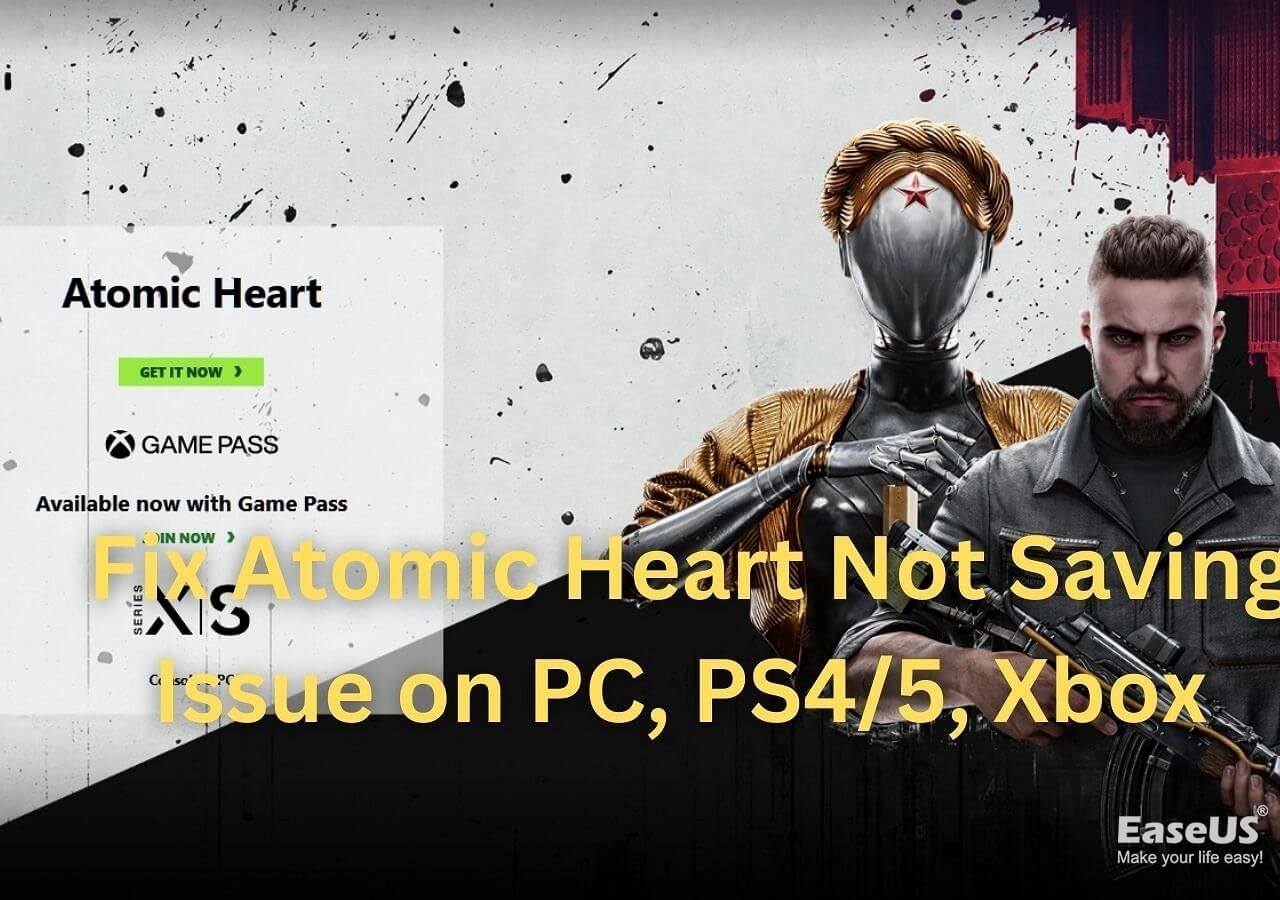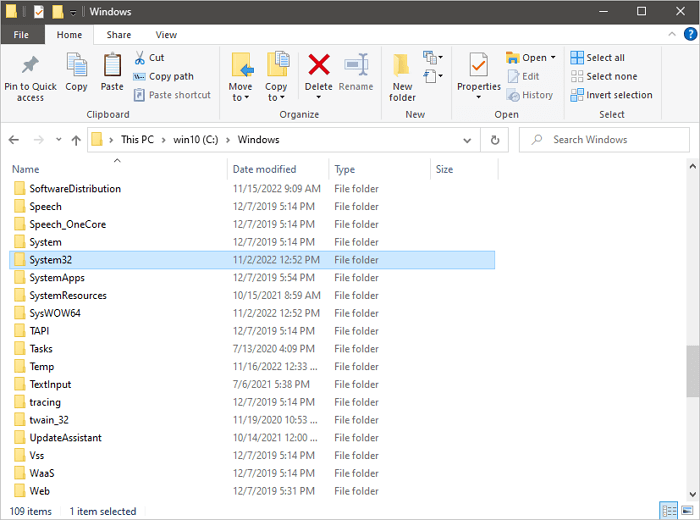Índice da Página
O que é um arquivo EPS e como recuperar arquivos EPS excluídos? EPS é a abreviação de Encapsulated PostScript e é uma pré-visualização incorporada de baixa resolução criada pelo programa PostSCript. No entanto, arquivos EPS são propensos a serem corrompidos e perdidos durante o uso diário. Este post ajudará você a recuperar e restaurar arquivos EPS o mais rápido possível.
Como recuperar arquivos EPS excluídos com software de recuperação de dados
Para recuperar arquivos EPS perdidos, a maneira mais fácil é usar um software de recuperação de dados. O EaseUS Data Recovery Wizard seria uma das suas melhores escolhas. Com a ajuda desta ferramenta, você pode recuperar seus arquivos perdidos sem qualquer ajuda técnica ou conhecimento específico.
- Recuperar arquivos excluídos no Windows 11/10 e você poderá recuperar qualquer arquivo, como imagens, documentos, vídeos, e-mails e outros tipos de arquivos.
- Recuperar arquivos excluídos permanentemente quando tiver esvaziado a Lixeira.
- Restaurar e recuperar arquivos perdidos usando a tecla Shift e a tecla Delete.
Aqui estão as etapas detalhadas que você pode seguir para recuperar arquivos EPS excluídos com este software de recuperação de dados:
Passo 1. Escolha o local do arquivo a ser verificado.
Execute o EaseUS Data Recovery Wizard no seu computador. Escolha a unidade onde você perdeu os arquivos e clique em "Procurar Dados Perdidos". Se você perdeu arquivos em um dispositivo de armazenamento externo, conecte-o ao computador primeiramente.

Passo 2. Verifique os arquivos perdidos.
O software iniciará uma verificação rápida de arquivos excluídos imediatamente e, posteriormente, uma verificação avançada será iniciada para verificar mais arquivos perdidos em toda a unidade selecionada. Após a verificação, você pode usar o Filtro para filtrar um tipo de arquivo específico rapidamente.

Passo 3. Visualize e restaure arquivos.
Clique duas vezes em um arquivo para obter uma visualização completa. Por fim, selecione os arquivos desejados, clique em "Recuperar" e procure um local para salvar todos os arquivos de uma vez.

Você pode compartilhar esta postagem com seus amigos que precisam de ajuda para recuperar arquivos EPS excluídos:
Como restaurar arquivos EPS excluídos com a Lixeira
Se você não excluiu os arquivos da Lixeira, tente restaurar os arquivos excluídos da Lixeira desta forma:
Passo 1. Abra a Lixeira clicando no ícone dela. Em seguida, localize seus arquivos EPS.
Passo 2. Clique com o botão direito do mouse no arquivo que deseja recuperar e escolha "Restaurar" no menu. Você também pode clicar em "Restaurar Tudo" para recuperar todos os seus arquivos de uma vez.

Palavras Finais
Esta publicação da EaseUS mostra como recuperar arquivos FPS excluídos usando o EaseUS Data Recovery Wizard e como restaurar arquivos da Lixeira. Você aprenderá que sempre pode recuperar arquivos perdidos com esta ferramenta profissional de recuperação de dados da EaseUS.
Perguntas frequentes sobre como recuperar arquivos EPS excluídos
Aqui estão algumas perguntas frequentes sobre as quais você pode estar curioso:
1. Posso recuperar arquivos apagados permanentemente?
Você pode recuperar arquivos excluídos permanentemente com um software confiável de recuperação de dados como o EaseUS Data Recovery Wizard e pode obter seus arquivos em três etapas simples.
2. Como recuperar arquivos excluídos acidentalmente?
Se você acabou de excluir arquivos, pode tentar recuperá-los da Lixeira. Se você já esvaziou a Lixeira, pode usar um software de recuperação de dados como o EaseUS Data Recovery Wizard como último recurso.
Esta página foi útil?
-
"Espero que minha experiência com tecnologia possa ajudá-lo a resolver a maioria dos problemas do seu Windows, Mac e smartphone."…

20+
Anos de experiência

160+
Países e regiões

72 Milhões+
Downloads

4.7 +
Classificação do Trustpilot
Tópicos em Destaque
Pesquisa
 05/11/2025
05/11/2025